
PDFファイルがGoogle Chromeで開くようになった。Adobe Acrobat Readerへ戻す方法。
アイニチ システム管理者です。
業務では、社員からWord、Excelなどアプリ操作に関して聞かれる事がたまにあります。
今回は、PDFファイルがGoogle Chromeで開くようになった設定を、Acrobat Reader(アクロバットリーダー)へ戻す方法と、Chromeで開けるメリットについてお伝えします。
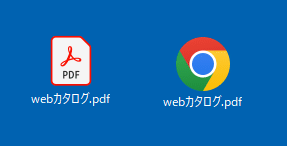
PDFファイルは、無料の『Adobe Acrobat Reader』で開く設定で使用していますが、ブラウザで良く使用している『Google Chrome』で開く設定になってしまう場合があります。
『Adobe Acrobat Reader』で開く設定への戻し方
1、『Google Chrome』で開くようになったPDFファイルを選んで右クリック
2、『プログラムから開く』を選択し、『別のプログラムから開く』をクリック
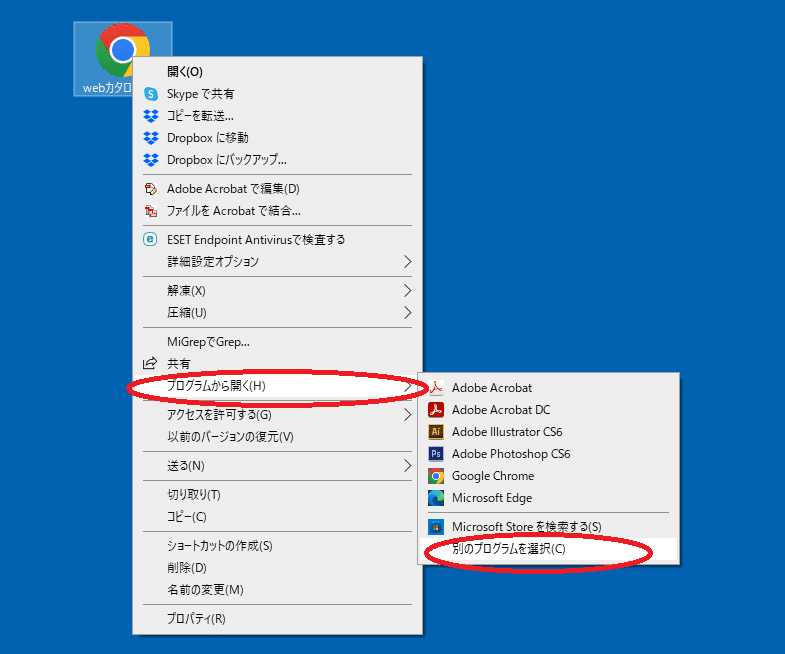
3、『Adobe Acrobat Reader』を選択し、『常にこのアプリを使って(拡張子)を開く』にチェックをつけて『OK』をクリック

以上でPDFファイルが、『Adobe Acrobat Reader』で開く設定になります。
おまけ
『Google Chrome』で一時的に開ける方法とメリット
【PDFファイルの中身を見ながら、ファイル名が変更できます!】
『Adobe Acrobat Reader』の場合は、ファイルを開けていると、「ファイルを閉じてから再実行してください」ファイル名が変更出来ない。
それが『Google Chrome』で開ければ、開きながらファイル名が変更可能になります。
『Google Chrome』で一時的に開ける方法
1、『Google Chrome』で開けたいPDFファイルを選んで右クリック
2、『プログラムから開く』を選択し、『Google Chrome』をクリック
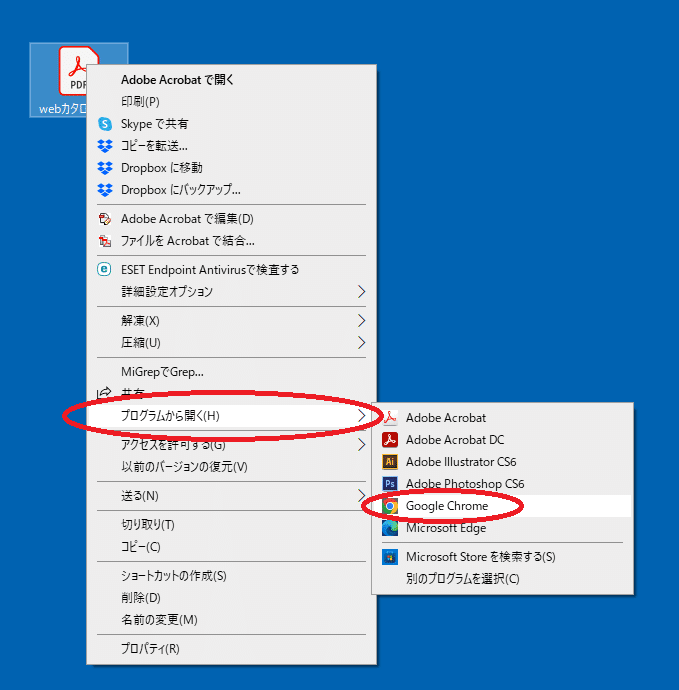
以上で中身が見られ、ファイル名も変更できます。
ソフトを状況に合わせて使い分けて、業務効率UPにつなげてください!
業務改善、業務効率UPは、企業や個人の成長の為にも、日々考える必要があると思います。
昇降機やエレベーターの導入も業務改善・業務効率UPに繋がる一つの案です。
昇降機やエレベーターなど業務改善につながる機器の導入を、是非ご検討下さい。
この記事が気に入ったらサポートをしてみませんか?
